Schema für das Update der Antiviren-Datenbanken
25. März 2022
ID 16502
Wenn Kaspersky Anti-Virus nur auf einem Server installiert ist, können Sie die Updates von den Kaspersky-Lab-Update-Servern oder aus einer anderen Quelle herunterladen, die die Updates für die Antiviren-Datenbanken enthält. Dafür ist ein HTTP- oder FTP-Server sowie ein lokaler Ordner oder ein Netzwerkordner geeignet (s. Abb. unten).
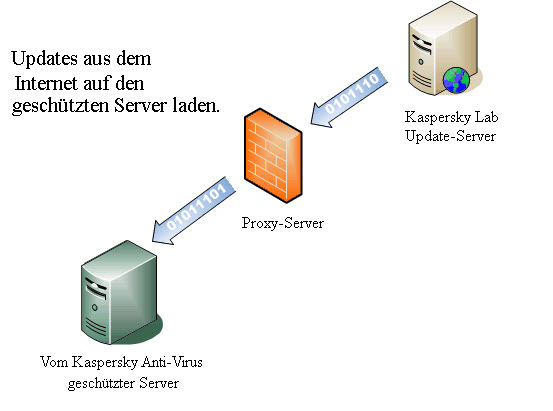
Verteiltes Update-Schema für Kaspersky Anti-Virus
Falls Kaspersky Anti-Virus auf mehreren Servern installiert ist, können Sie folgende Update-Schemata verwenden:
- verteiltes – Updates werden direkt aus dem Internet für jeden geschützten Server heruntergeladen (s. Abb. oben);
- zentralisiertes – Updates werden aus dem Internet auf einen Server heruntergeladen, die übrigen Server greifen auf diesem Server auf den Ordner zu, wo Kaspersky Anti-Virus erhaltene Updates verortet (s. Abb. unten).
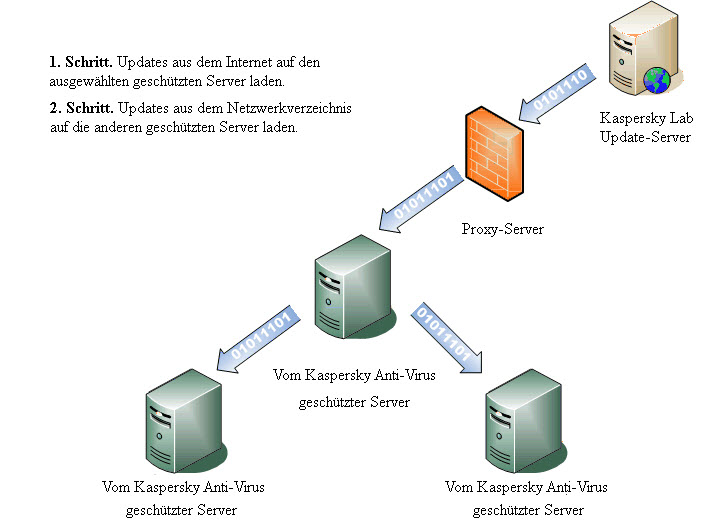
Zentralisiertes Update-Schema für Kaspersky Anti-Virus
Um ein zentralisiertes Update-Schema zu erstellen, gehen Sie wie folgt vor:
- Wählen Sie den Server, der die Updates aus dem Internet erhalten und als Update-Quelle für andere Server verwendet wird. In den Update-Einstellungen für diesen Server geben Sie als Update-Quelle die Update-Server von Kaspersky Lab ein.
- Gewähren Sie allen Servern, die Updates von dem ausgewählten Server herunterladen, den Lesezugriff auf das Verzeichnis kavcommon\updater\retranslation (in Linux-Betriebssystemen – kavcommon/updater/retranslation), das sich auf diesem Server befindet.
- Geben Sie für alle Server, die über den ausgewählten Server aktualisiert werden, das Verzeichnis kavcommon\updater\retranslation (für Linux-Betriebssysteme – kavcommon/updater/retranslation) als Update-Quelle an.
Wenn das zentralisierte Update-Schema verwendet wird, sollte für die Server, die über den ausgewählten Server aktualisiert werden, der Einstellungswert KAVCustomUpdUrlOnly=1 in der Datei notes.ini gesetzt werden.